生生用平板計畫宜蘭配發的是ChromeBook,老師也可以直接投影上課。我是這樣做的:
1.先將桌機的網路改成wifi
2.ChromeBook打開Chrome瀏覽器,使用右上角的投放功能,先選擇投放整個螢幕,再選教室的電腦編號就可以將ChromeBook投影出去了。老師的ChromeBook用EIP登入後,點選出版社的連結,可以直接用EIP帳號串接到出版社的線上電子書,非常方便。
Chromebook有觸控筆可以使用,我終於實現拿著載具在教室內走來走去,還可以直接手寫上課,非常讚!
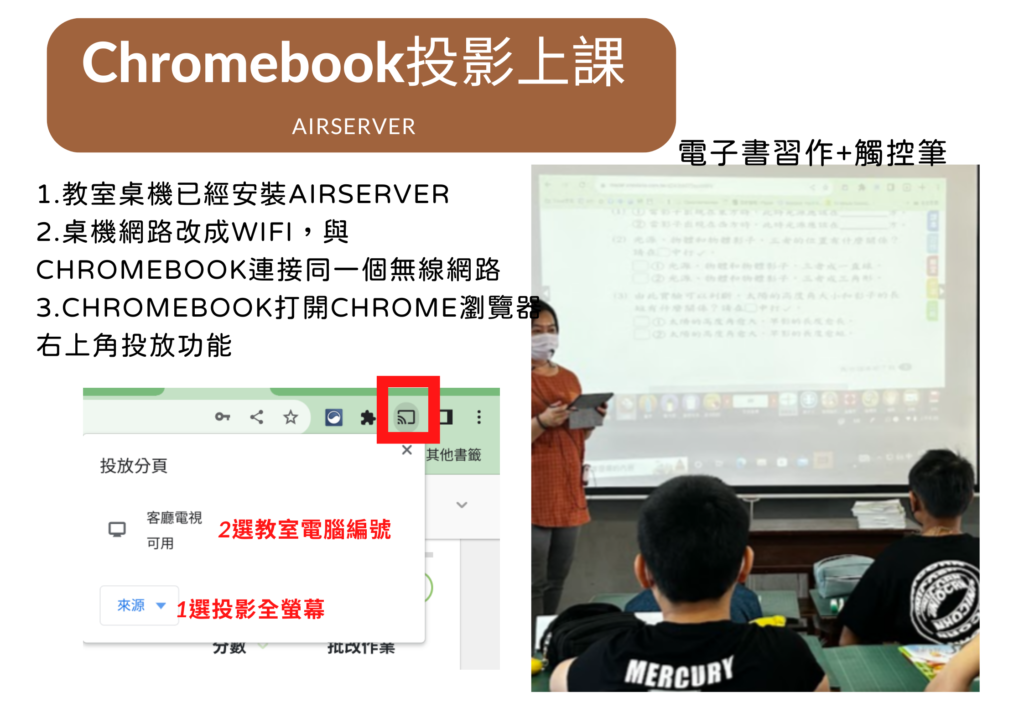
學習目標
1.能操作學習吧內影片功能
2.能自己看影片學習並正確做出觀測盒
3.會用Chromebook拍照功能並能找出照片儲存處
4.能學會用學習吧的作業功能繳交照片作業
5.能刪除公用電腦內的相片
[自學]
這個單元是觀測太陽,有一個觀測盒的附件需要學生做,我先將出版社製作的影片傳到學習吧內(因為學習吧課程我設定的是私人封閉的課程,學生需要登入才能觀看影片,在著作權法上還是要多注意),讓學生自己看影片學習做觀測盒。
這樣的會好處是
1每個人用自己的速度學習,可以自己按暫停或重新觀看
2.做錯還可以重新看一次影片自己找出錯誤的地方


[照片作業繳交功能練習]
做完觀測盒後,再到學習吧的作業,拍一張觀測盒的照片上傳,練習上傳作業照片的功能。
老師端只要一鍵就可以下載所有學生作業,而且每張照片都自動用學生姓名編檔名了,非常方便。
排除障礙同時任命各種小老師
1.注音符號不見了~老師教學生除障礙步驟:右下角/裝置/鍵盤/輸入法/新增注音
教好這這個學生後,請他擔任注音輸入小老師,以後只要有同學出現這個問題,就由他出馬除障。
2.找不到照片檔案放在哪裡~讓知道怎麼找檔案位置的學生投放他的螢幕,操作給全班看。
教好這個功能後,以後螢幕投放及檔案位置功能就由這個螢幕投放小老師處理。
